
كيفية نقل الرسائل النصية من أندرويد إلى الكمبيوترعلى الرغم من حقيقة أن مواقع الشبكات الاجتماعية تزداد شعبية ، إلا أن الرسائل النصية لا تزال ميزة أساسية على هواتف Android، تُستخدم هواتف Android لإرسال واستقبال عدد كبير من الرسائل النصية هذه الأيام، في الوقت نفسه ، نشعر بالقلق من فقدان هذه الاتصالات بسبب مجموعة متنوعة من الظروف غير المتوقعة التي قد تنشأ، لهذا السبب ، يبحث الكثير عن معلومات حول كيفية نقل الرسائل النصية من أندرويد إلى الكمبيوتر الشخصي هذه الأيام، سيوضح هذا المنشور أربع تقنيات مختلفة لتحويل رسائل Android SMS إلى جهاز كمبيوتر، عبر موقعنا ضربة حرة.
كيفية نقل الرسائل النصية من أندرويد إلى الكمبيوترعبر مساعد Android
في حالة احتواء هاتف Android الخاص بك على مئات الآلاف من الرسائل النصية المحفوظة فيه ، فإن الطريقة الأكثر فاعلية لنقلها من هاتفك إلى جهاز الكمبيوتر الخاص بك هي استخدام برنامج نقل الرسائل القصيرة Android الاحترافي المعروف باسم MobiKin Assistant لنظام Android. يمكن نقل الرسائل النصية من Android إلى الكمبيوتر كنسخة احتياطية دون أي صعوبة ، وستظل جميع بيانات وإعدادات Android في حالتها الأصلية بفضل هذا التطبيق، علاوة على ذلك ، فهو متوافق عمليًا مع جميع أنواع الهواتف الذكية التي تعمل بنظام Android.
- الخطوة 1: قم بتنزيل وتثبيت المساعد لنظام Android على جهاز الكمبيوتر الخاص بك.
سيؤدي تشغيل البرنامج على جهاز الكمبيوتر الخاص بك بمجرد تنزيله وتثبيته إلى ظهور الواجهة الأساسية للبرنامج كما هو موضح أدناه.
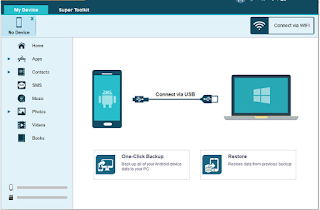
- الخطوة 2: قم بتوصيل هاتف Android بجهاز الكمبيوتر الخاص بك باستخدام كابل USB.
قم بتوصيل هاتف Android بجهاز الكمبيوتر الخاص بك باستخدام اتصال USB (غير مضمن). ثم اتبع الإرشادات التي تظهر على الشاشة للتأكد من أن البرنامج يتعرف على الهاتف المتصل. بمجرد ربط هاتفك ، سترى أن الواجهة تعرض بعض المعلومات الأساسية حول هاتفك.

- الخطوة 3: اختر الرسائل النصية التي تريد إرسالها.
سيبدأ البرنامج في فحص الرسائل المخزنة على هاتفك المحمول بمجرد تحديد خيار “SMS” في اللوحة اليسرى ، وسيعرض قائمة بجميع رسائلك في اللوحة اليمنى. يمكن الآن قراءة جميع رسائلك النصية على Android ومعاينتها داخل التطبيق.

- الخطوة 4: نقل الرسائل النصية من هاتف Android إلى جهاز الكمبيوتر الخاص بك.
حدد الرسائل التي تريد تصديرها من هاتف Android الخاص بك ، ثم انقر فوق خيار “تصدير” في القائمة العلوية لإرسالها من هاتف Android إلى جهاز الكمبيوتر الخاص بك.

تم نقل الرسائل النصية من جهاز Android إلى جهاز الكمبيوتر بنجاح. يمكنك الآن التحقق من رسائلك النصية من أي مكان في العالم باستخدام جهاز الكمبيوتر الخاص بك دون أي حدود. يمكن العثور هنا على برنامج تعليمي متعمق حول كيفية رؤية رسائل Android النصية على جهاز الكمبيوتر.
يوضح هذا الفيديو كيفية استخراج الرسائل النصية من هاتف Android وتخزينها على جهاز الكمبيوتر الخاص بك :
حفظ الرسائل النصية من أندرويد إلى الكمبيوتر باستخدام البرامج الرسمية
نتيجة لذلك ، أنتج العديد من صانعي الهواتف المحمولة برامج رسمية تسمح للمستخدمين بالتحكم بشكل أفضل في بيانات هواتفهم المحمولة. ويهدف هذا إلى تسهيل استخدام المستهلكين للهواتف المحمولة ذات العلامات التجارية الخاصة بهم. على سبيل المثال ، Samsung Kies و LG PC Suite و Huawei HiSuite وبرامج أخرى مماثلة. الآن ، سنستخدم Samsung Kies كمثال لتوضيح كيفية نقل الرسائل النصية من هاتفك إلى جهاز الكمبيوتر الخاص بك باستخدام هذا البرنامج. يرجى أن تضع في اعتبارك أن الأساليب أدناه تنطبق فقط على هواتف Samsung الذكية.
- تنزيل برنامج Samsung Kies وتثبيته على جهاز الكمبيوتر الخاص بك.
- استخدم كبل USB أو WiFi لتوصيل جهاز Samsung بجهاز الكمبيوتر الخاص بك.
- عند توصيل جهاز Samsung الخاص بك ، سيتعرف عليه Kies على الفور.
- حدد “نسخ احتياطي للبيانات” من القائمة المنسدلة ضمن “النسخ الاحتياطي / الاستعادة”.
- لنسخ رسائل SMS احتياطيًا إلى جهاز الكمبيوتر الخاص بك ، حدد خيار “رسالة” ثم انقر فوق “نسخ احتياطي”.

كيفية نقل الرسائل النصية من أندرويد إلى الكمبيوتر باستخدام تطبيقات Android
هل من الممكن نقل الرسائل النصية من جهاز Android إلى جهاز كمبيوتر دون استخدام برامج سطح المكتب؟ يفضل الناس بشكل متزايد التعامل مع أجهزتهم باستخدام التطبيقات ، في الغالب من أجل السهولة. بالإضافة إلى ذلك ، ظهر عدد كبير من تطبيقات Android لمجموعة متنوعة من الوظائف في متجر Google Play. تعد برامج النسخ الاحتياطي للرسائل النصية القصيرة مثل SMS Backup + و SMS Backup & Restore ، التي حصلت على تقييمات رائعة ، من بين الخيارات. من أجل هذا القسم ، سنستخدم SMS Backup & Restore كمثال.
استخدم SMS Backup & Restore لنقل الرسائل النصية من هاتف Android إلى جهاز الكمبيوتر الخاص بك.
- يمكن تنزيل تطبيق SMS Backup & Restore وتثبيته وتشغيله على هاتف Android.
- من الشاشة الرئيسية ، انقر فوق الزر “نسخ احتياطي” لإنشاء نسخة احتياطية.

- يجب تحديد ما تريد نسخه احتياطيًا أولاً. لديك خيار نسخ جميع اتصالاتك احتياطيًا ، بما في ذلك رسائل الوسائط المتعددة والمحادثات.

- حدد مكانًا على هاتفك تريد حفظ ملف النسخ الاحتياطي فيه. من الممكن أيضًا تحميل الرسائل إلى
- Google Drive من هذه الصفحة إذا قمت بتسجيل الدخول باستخدام حساب Gmail الخاص بك.

- بالنقر على زر موافق ، فإنك تؤكد الخيارات الموضحة أعلاه.
- لبدء إجراء النسخ الاحتياطي للرسائل النصية القصيرة ، انقر فوق الزر “نسخ احتياطي الآن”.
عند استخدام تطبيقات الأجهزة المحمولة ، فإن الجانب السلبي هو أنه في حالة سرقة هاتفك أو تعطله ، فلن تتمكن من استخدام هذه الطريقة لنقل الرسائل النصية من هاتفك إلى جهاز الكمبيوتر الخاص بك. علاوة على ذلك ، لا يمكن الوصول إلى هذه التطبيقات إلا للهواتف الذكية التي تعمل بنظام Android والتي تعمل بإصدار أعلى من نظام التشغيل . يرجى تجربة الأساليب الأخرى الواردة في المنشور إذا وجدت أن هذا الأسلوب لا يعمل على هاتفك كنتيجة لنتائجك.
